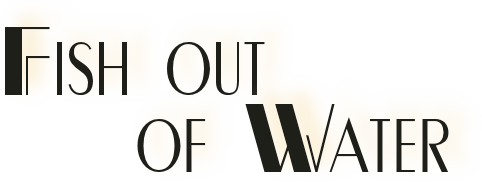
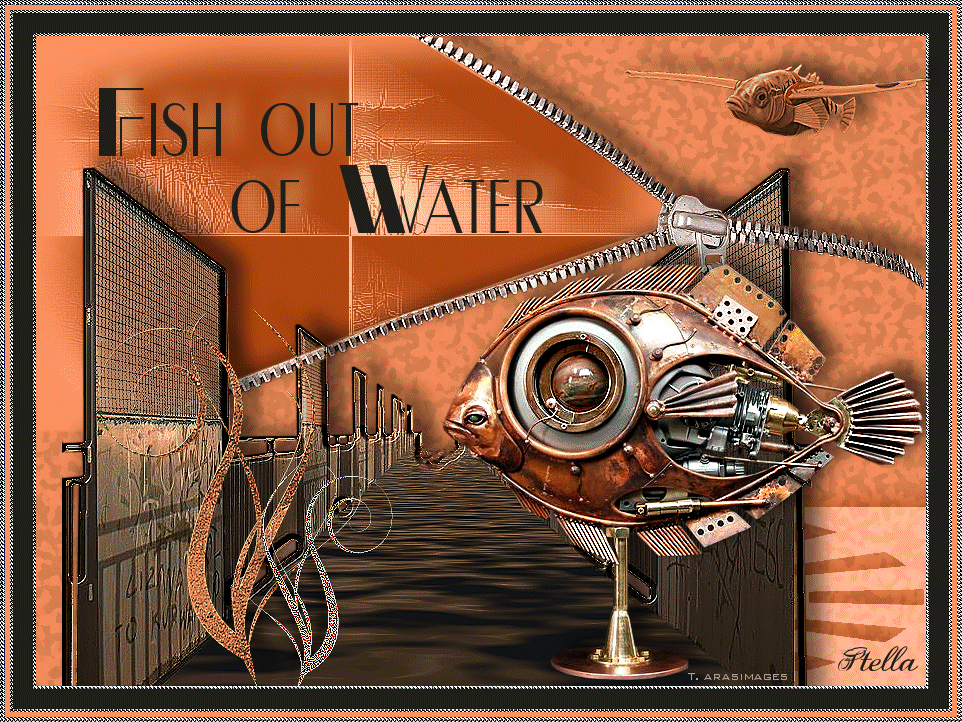
Tutorial original aqui
Abre el zip con el material en la carpeta donde lo has guardado Duplica los materiales en tu psp y cierra los originales.
Trabaja siempre sobre copias para no perder el material. Coloca las selecciones, máscaras, texturas (Silverpunk Pattern)
etc en las carpetas del psp correspondientes, o en su lugar en las carpetas que tengas ruteadas a tu programa.
Para la realización de este tutorial se ha usado el programa psp X7, pero puedes usar otras versiones.
Para su realización son necesarios conocimientos básicos del psp.
Es posible que tus resultados varíen si no usas la misma versión del Psp
Se ha usado el programa Animation Shop
Filtros:
VM Instant Art/Strange Life Form No.4
Artistic/Sponge
Flaming Pear/Flood
Kiwi's Oelfilter/Setzboard
VM Instant Art/Steel Basket
Gracias a Guismo, a Thafs y a Krys por los preciosos e imaginativos tubes Steampunk tubes
y a Aimelle y Veda's Precious Creations por el material usado en este tutorial
Material
Si quieres puedes ayudarte de la imagen para situarte en la realización del tutorial
Marcador (Arrastra con el raton)

1. Activar la Paleta de Materiales
En Primer Plano colocar el color #ff945e
En el Segundo Plano el color #1f1f1a
2. Abrir una nueva imagen transparente de 890px por 650px.
Llenar con el color Primer Plano #ff945e
3. Capas_ Nueva capa de trama
Llenar con el color de Primer Plano
4. Efectos_ Complementos_ VM Instant Art/Steel Basket.
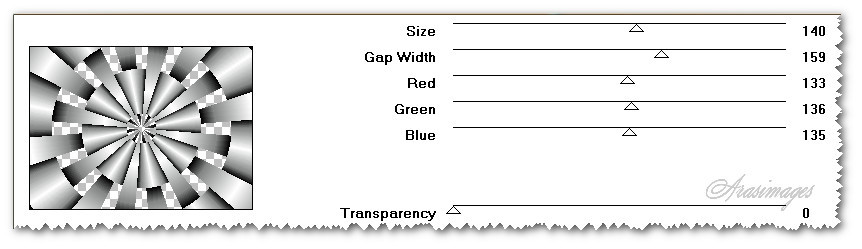
5. Activar la herramienta de Selección_ K_ Modo Escala
Rebajar hasta los 450 pixeles
6. Efectos_ Complementos_ Filters Unlimited2/VM Instant Art/Strange Life Form.4.
Nota: Si aplicas este filtro fuera de los filtros unlimited el resultado será totalmente diferente.
Tienes por eso que importarlo en los filtros unlimited antes de aplicarlo
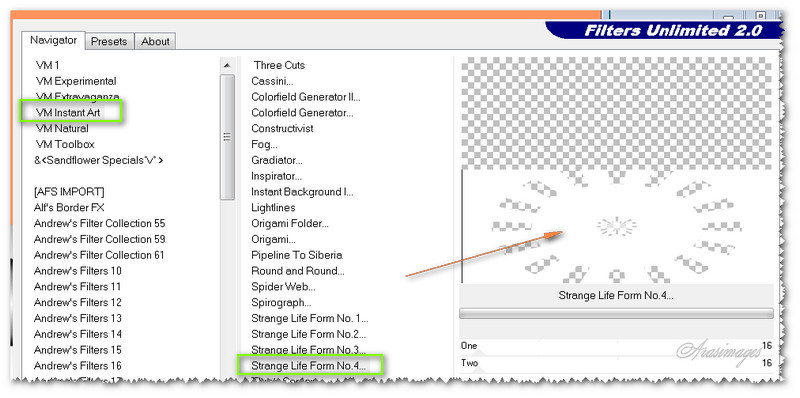
7. Efectos_ Efectos 3D_ Sombra en el color negro.
-10_ 15_ 60_ 25.25
8. Capas_ Modo de capas_ Luminosidad Heredada
Opacidad al 41%
Tire de capa derecha hacia la derecha para que los rectángulos lleguen al lado derecho de la imagen.
Ver captura paso 16
9. Ajustar_ Nitidez_ Enfocar.
10. Activar la imagen Gerry-Bloemen 68-7 februari 2009.pspimage.
11. Activar la herramienta de selección_ Lazo_ Punto por punto
Modo_ Añadir Fundido_ 3 Suavizado_ 3
Dibujar una línea alrededor de la creamallera por la zona de dentro
Edición_ Borrar
Selecciones_ Anular selección
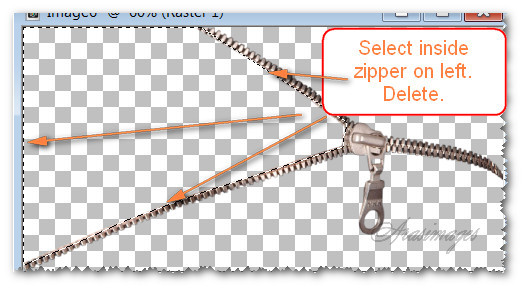
12. Edición_ Copiar
Edición_ Pegar como nueva capa
13. Efectos_ Efectos de Borde_ Realzar
14. Efectos_ Efectos 3D_ Sombra en el color negro.
-10_ 15_ 60_ 25.25
15. Colocar la cremallera de forma que el lado superior toque la parte superior de nuestro trabajo.
El borde inferior no llega hasta el borde de la izquierda de nuestro trabajo. Y el borde de la derecha toca el lado derecho de nuestro trabajo
16. Activar la herramienta de selección_ Lazo_ Punto por punto
Fundido_ 3
Hacer una línea por la parte interior de la cremallera como ves en la captura
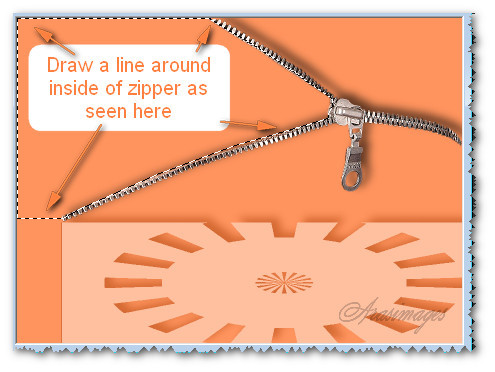
17. Activar la imagen AImelle-misted tube_quietude.pspimage.
Edición_ Copiar
18. Capas_ Nueva capa de trama
Edición_ Pegar en la selección
19. Efectos_ Complementos_ V Kiwi's Oelfilter/Setzboard.
Capas_ Modo de capas_ Luminosidad Heredada
Opacidad al 45%
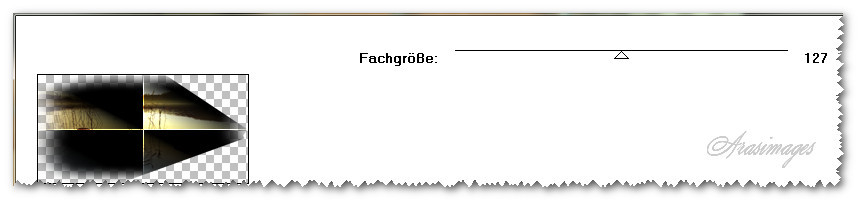
20. Efectos_ Efectos de Borde_ Realzar
Efectos_ Efectos de Borde_ Realzar mas
21. Selecciones_ Invertir
Nos situamos en la capa del fondo (capa de trama 1)
Efectos_ Complementos_ Artistic/Sponge.
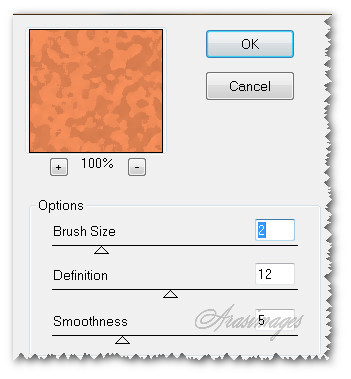
22. Selecciones_ Anular selección
Nos situamos de nuevo en la capa superior en la pila de capas
23. Activar la imagen calguispasserelle25012012.pspimage.
Edición_ Copiar
Edición_ Pegar como nueva capa
24. Mueva hacia abajo de manera que el final del paseo marítimo se funda con el horizonte. Un poco hacia la izquierda
25. Con la herramienta de selección, seleccionar el suelo del muelle
Mantener la selección activa
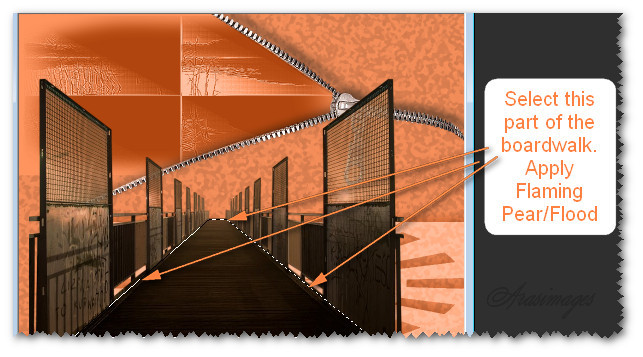
26. Efectos_ Complementos_ Flaming Pear/Flood.
Color #000000.
Selecciones_ Anular selección

27. Efectos_ Efectos 3D_ Biselado interior
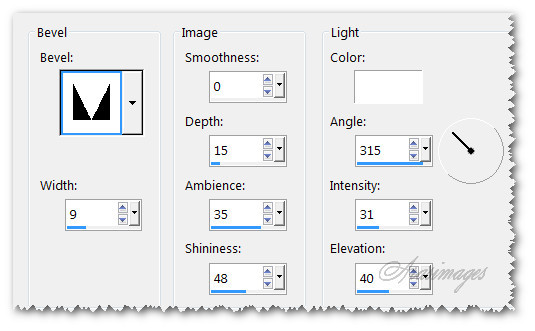
28. Efectos_ Efectos de Borde_ Realzar
29. Efectos_ Efectos 3D_ Sombra en el color negro.
-10_ 15_ 60_ 25.25
30. Activar la herramienta_ Goma de Borrar
Tamaño_ 11 El resto de forma predeterminada
Borrar el paseo marítimo que está sobre la cremallera
Ver captura

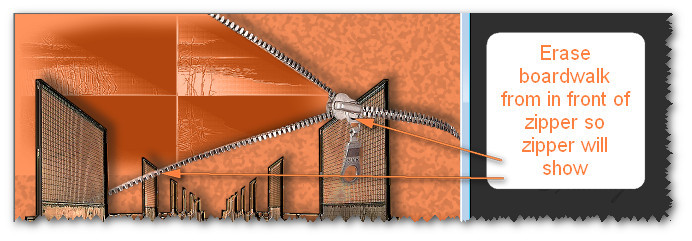
31. Activar la imagen poisson_steampunk_tubed_by_thafs.pspimage.
Edición_ Copiar
Edición_ Pegar como nueva capa
32. Imagen_ Espejo
Colocar en la esquina inferior derecha
33. Ajustar_ Nitidez_ Enfocar.
34. Efectos_ Efectos 3D_ Sombra en el color negro.
-10_ 15_ 60_ 25.25
35. Activar la imagen Seaweed.pspimage.
Edición_ Copiar
Edición_ Pegar como nueva capa
36. Usando la herramienta de Cambiar Color
Clic izquierdo para poner el color de Primer Plano
37. Efectos_ Efectos de Borde_ Realzar
38. Efectos_ Efectos 3D_ Sombra en el color negro.
-10_ 15_ 60_ 25.25
39. Colocar en la esquina inferior izquierda, sobre el paseo marítimo
40. Capas_ Duplicar
Imagen_ Cambiar de tamaño_ Redimensionar al 60%
Todas las capas sin seleccionar
41. Imagen_ Espejo
Colocar a la derecha del primer doodle
Ver imagen final
42. Efectos_ Efectos de Borde_ Realzar
Efectos_ Efectos de Borde_ Realzar mas
43. Activar la herramienta Texto_ Fuente: Cravat Display SSi
Tamaño_ 100 , Seguimiento_ 0.5.
Escribir "Fish out"
Presionar Enter, espacio 4 veces y escribir "of Water".

44. Capas_ Convertir en capa de trama
45. Efectos_ Efectos 3D_ Sombra en el color #f9e3b3
-10_ 15_ 60_ 25.25
NOTA: Si quieres dejar el trabajo sin animar sigue las instrucciones del paso 46 al 51. Si por el contrario quieres animarlo,
omite estos pasos y sigue las instrucciones desde el paso 52 hasta el final
46. Activar la imagen KRYSSURREALISME-13-01-14-93.pspimage.
Edición_ Copiar
Edición_ Pegar como nueva imagen
47. Imagen_ Cambiar de tamaño_ Redimensionar al 60%
Todas las capas sin seleccionar
48. Activar la herramienta de Cambias Color
Clic izquierdo varias veces en el pez usado el color de Primer Plano #ff945e para cambiarlo al naranja
49. Ajustar_ Nitidez_ Enfocar.
50. Efectos_ Efectos 3D_ Sombra en el color negro.
-10_ 15_ 60_ 25.25
51. Activar la herramienta de Borrar, y eliminar la firma
Colocar el pez en la esquina superior derecha
52. Añadir vuestra firma en nueva capa
53. Imagen_ Añadir bordes_ Simétrico_ 3 pixeles en el color #c0c0c0.
54. Activar la varita mágica_ Clic en el borde de 3 pixeles para seleccionarlo
55. Activar la Paleta de materiales
Colocar la trama Silverpunk pattern.
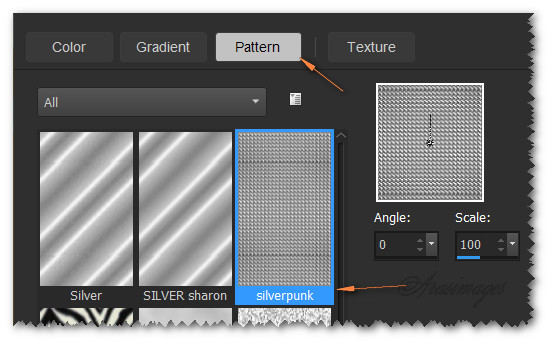
56. Llenar con esta trama
Efectos_ Efectos de Borde_ Realzar
Selecciones_ Anular selección
57. Imagen_ Añadir bordes_ Simétrico_ 20 pixeles en el color #1f1f1a.
58. Imagen_ Añadir bordes_ Simétrico_ 3 pixeles en el color #c0c0c0.
59. Activar la varita mágica_ Clic en el borde de 3 pixeles para seleccionarlo
60. Llenar con esta trama
Efectos_ Efectos de Borde_ Realzar
Selecciones_ Anular selección
61. Imagen_ Añadir bordes_ Simétrico_ 5 pixeles en el color #ff945e.
62. Imagen_ Añadir bordes_ Simétrico_ 5 pixeles en el color #c0c0c0.
63 Activar la varita mágica_ Clic en el borde de 5 pixeles para seleccionarlo
64. Llenar con esta trama
Efectos_ Efectos de Borde_ Realzar
Selecciones_ Anular selección
Guardar nuestro trabajo en formato png
65. Animación
Abrir el programa Animation Shop.
Abrir el archivo FishOutofWater.png file.
Duplicar hasta tener 13 marcos en total
66. Abrir el archivo FlyingFish.psp file.
Nos situamos sobre el primer marco_ Lo señalamos
Edición_ Seleccionar todo
Edición_ Copiar
67. Regresamos a la imagen FishOutofWater.png file.
Clic en el primer marco
Edición_ Seleccionar todo
68. Clic derecho en el primer marco
Edición_ Pegar en el marco seleccionado
Colocar en la esquina superior derecha
69. Animación_ Propiedades del marco
Poner la velocidad en 16
70. Ver la animación
Si todo es correcto y te gusta
Guardar en formato Gif
71. Tu trabajo está terminado
Gracias por hacer este tutorial
Por favor, si vas a usar este tutorial como stationery, cards o lo vas colocar otro sitio, a
gradecería contactarme para pedir permiso, poniendo los créditos de Arasimages y un link al tutorial original si es posible. Gracias
Hemos terminado nuestro trabajo
Espero que hayas disfrutado haciéndolo tanto como Bárbara creándolo
Si tienes algún problema contacta con ella o en el correo de la web

